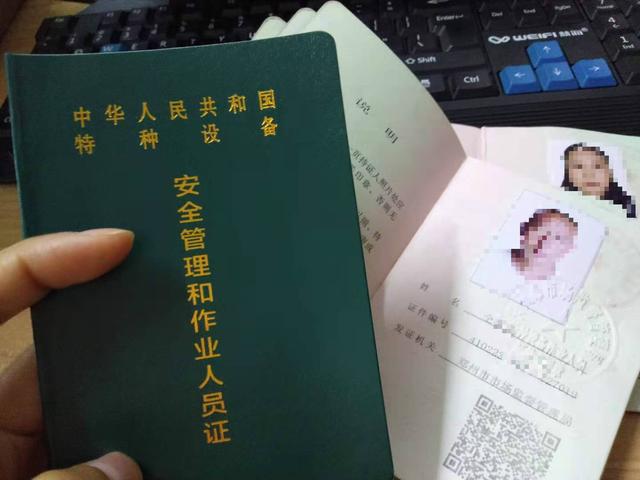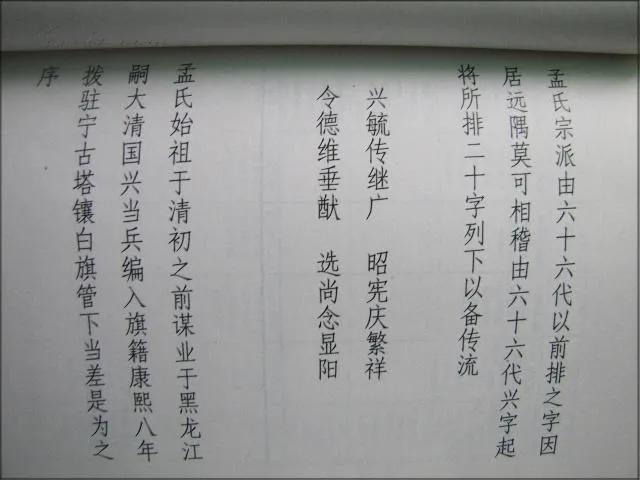u盘文件隐藏了在哪里调出来(u盘如何还原隐藏空间)
u盘如何还原隐藏空间?经常使用u盘的朋友,最常遇到的问题就是这个了。好不容易女神开口找我要资料,结果u盘显示存储空间不足,爱情的巨轮说沉就沉啊。为了解救处在水深火热的单身党们,快启动小编为大家分享三种详细的U盘容量变小方法,大家一起来看看吧。

方法一:
1、到快启动启动官网下载并安装好u盘启动盘制作工具(如何制作一个u盘启动盘),双击打开u盘启动盘制作工具。

2、打开u盘启动盘制作工具后,在工具箱点击“还原u盘”选项。

4、弹出警告信息窗口,确认无误后点击确定。

5、接着提示正在归还磁盘空间,请稍等片刻。

6、最后提示初始化成功,点击返回,关闭u盘启动盘制作工具即可。

方法二:
1、首先在百度搜索【chipgenius】关键词,搜索出来的结果进入下载页面,将该USB芯片型号检测工具下载下来

2、下载后是个压缩包,将其打开,运行里面的chipgenius程序

3、软件将会自动检测出设备的详细信息,记下芯片的型号,并在所选设备的详细信息框中复制在线资料的网址

4、然后在IE地址栏打开在线资料的网址,查找对应芯片型号的产量工具,将其下载下来

5、打开压缩包,运行里面的sm32Xtest程序

6、打开后的软件界面如图所示,首先单击右侧的“Scan USB(扫描USB)”按钮,扫描出USB设备后再单击“Start(启动)”按钮,接着是进行产量的过程

7、产量完成后,会在右侧界面显示OK的白色字迹,再去打开计算机,就能看到U盘已经恢复到正确的容量了

方法三:
1、在百度搜索【USBoot】,搜索出来的结果点击第一条链接,进入下载页面,下载USBoot(注:USBoot工具只支持XP系统,如果您的系统为Windows 7请使用UFormat工具,其操作步骤与USBoot相同)。
2、下载后打开压缩包,双击运行里面的Usboot程序。
3、在列表中选择你的U盘,点击此处选择工作模式,打开的菜单选择“用0重置参数”命令,单击“开始”按钮(一路上会弹出提示框,直接点击“确定”和“是”即可。
4、这时在我的电脑看到U盘处于FAT32格式状态,鼠标右击U盘盘符,打开的右键菜单单击“格式化”命令。
5、打开“格式化”窗口,直接单击“开始”按钮即可,格式化后就能恢复到原来的容量了。
总的来说,u盘很容易会“生各种各样的病”,但一般都是些常见的小毛病,自己掌握了规律都可以动手解决,不仅能解决不少麻烦,说不定还能去女神家修电脑。如果还是不懂操作就加入快启动官方交流群(368322818),如果对你有帮助,那快启动小编这一篇推送的目的就达到了,喜欢就分享给你的朋友吧!
,免责声明:本文仅代表文章作者的个人观点,与本站无关。其原创性、真实性以及文中陈述文字和内容未经本站证实,对本文以及其中全部或者部分内容文字的真实性、完整性和原创性本站不作任何保证或承诺,请读者仅作参考,并自行核实相关内容。文章投诉邮箱:anhduc.ph@yahoo.com